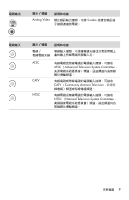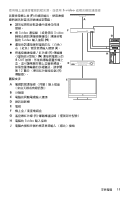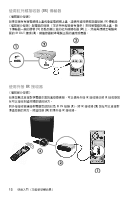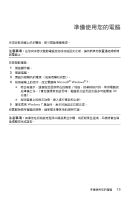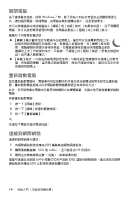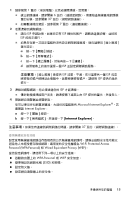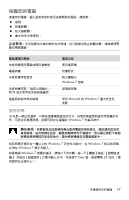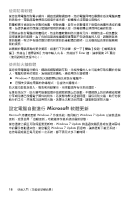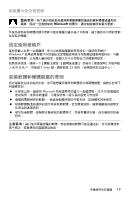HP Presario CQ4000 Getting Started - Page 18
關閉電腦, 連線到網際網路, Windows 7, cable
 |
View all HP Presario CQ4000 manuals
Add to My Manuals
Save this manual to your list of manuals |
Page 18 highlights
關閉電腦 Windows 7 1 2 3 1 ISP 2 DSL 或 cable ISP 3 LAN DSL ISP 14
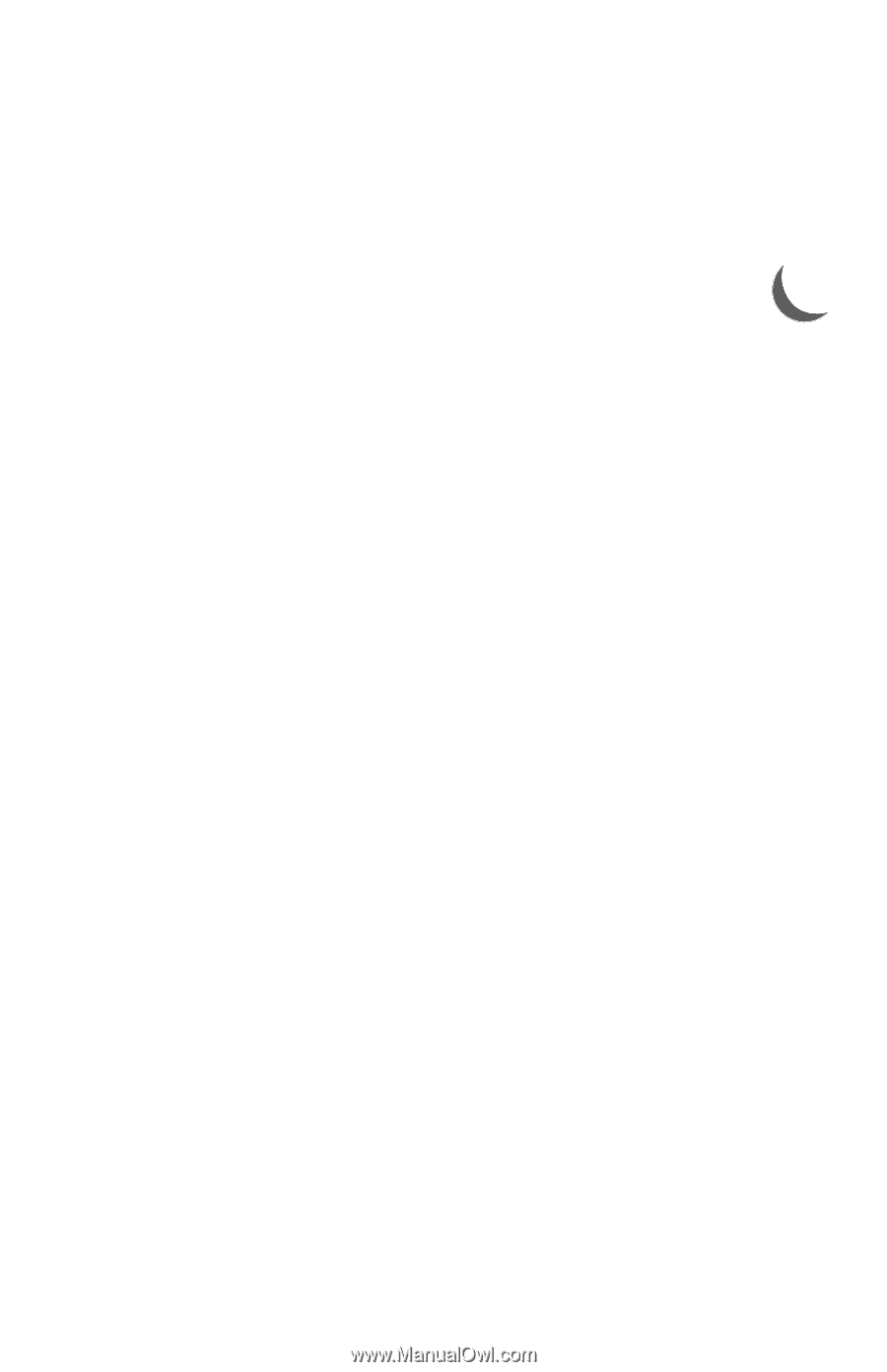
14
快速入門 (功能依型號而異)
關閉電腦
為了獲得最佳效能,使用
Windows 7
時,除了因為下列安全考量而必須關閉電源之
外,請勿關閉電腦:修理電腦、為電腦安裝新硬體或插卡,或是更換電池。
您可以將電腦鎖住或使電腦進入
[
睡眠
]
或
[
休眠
]
模式(如果有的話),而不需關閉
電腦。您可以設定電源管理計時器,使電腦自動進入
[
睡眠
]
或
[
休眠
]
模式。
電腦有下列幾種省電狀態:
±
[
睡眠
]
模式會將您的作業儲存在記憶體上,讓您可以快速重新開始工作。
該模式將記憶體儲存到硬碟上後,就會進入省電狀態。在
[
睡眠
]
模式期
間,電腦硬體的燈號仍會保持亮起,而電腦會隨時準備好快速甦醒並重新
繼續您上次工作結束的地方。只需按一下鍵盤上的
[
睡眠
]
按鈕 (若有此按鈕的
話)就可進入睡眠模式。
±
[
休眠
]
模式 (可做為進階電源設定使用)可將系統記憶體儲存在硬碟上的暫存
檔,然後關閉硬體。當您再次開啟電腦時,原本已開啟的程式、資料夾及文件等
皆會回到螢幕上。
重新啟動電腦
當您重新啟動電腦時,電腦會利用記憶體中的作業系統及軟體清除某些設定並重新啟
動。重新啟動電腦是解決許多電腦軟體問題最簡便且有效率的方法。
此外,您可能想要在電腦中安裝其他軟體程式或硬體裝置,安裝之後可能需要重新啟動
電腦。
若要重新啟動電腦:
1
按一下
[
開始
]
按鈕。
2
按一下
[
關機
]
旁邊的
箭號
按鈕。
3
按一下
[
重新啟動
]
。
或
快速按下電腦正面的電源按鈕。
連線到網際網路
連線到網際網路可讓您:
1
向網際網路服務供應商
(ISP)
購買高速網際網路服務。
2
購買寬頻數據機 (
DSL
或
cable
)。這可能是由
ISP
所提供。
3
購買並安裝無線路由器 (另售),如果需要的話。
電腦可透過區域網路
(LAN)
或數位式用戶迴路
(DSL)
連線到網際網路。請洽詢您的網際
網路服務供應商
(ISP)
以取得與連線相關的資訊。